设置零售渠道
本文介绍如何在 Microsoft Dynamics 365 Commerce 中创建新的零售渠道。
Dynamics 365 Commerce 支持多种零售渠道。 这些零售渠道包括在线商店、呼叫中心和零售商店(亦称实体商店)。 每个零售商店渠道都可以有自己的付款方式、价格组、销售点 (POS) 收银机、收入帐户和支出帐户以及职员。 您必须先设置所有这些元素,然后才能创建零售商店渠道。
在创建零售渠道之前,请确保满足渠道先决条件。
创建和配置新零售渠道
- 在导航窗格中,转到模块 > 渠道 > 商店 > 所有商店。
- 在操作窗格上,选择新建。
- 在名称字段中,为新渠道提供名称。
- 在商店编号字段中,提供唯一的商店编号。 该编号可以是字母数字,最多 10 个字符。
- 在法人下拉列表中,输入适当的法人。
- 在仓库下拉列表中,输入适当的仓库。
- 在商店时区字段中,选择适当的时区。
- 在销售税组下拉列表中,为商店选择适当的销售税组。
- 在货币字段中,选择适当的货币。
- 在客户通讯簿字段中,提供有效的通讯簿。
- 在默认客户字段中,请提供有效的默认客户。
- 在功能配置文件字段中,选择功能配置文件(如果适用)。
- 在电子邮件通知配置文件字段中,请提供有效的电子邮件通知配置文件。
- 在操作窗格上,选择保存。
下图显示了新零售渠道的创建过程。
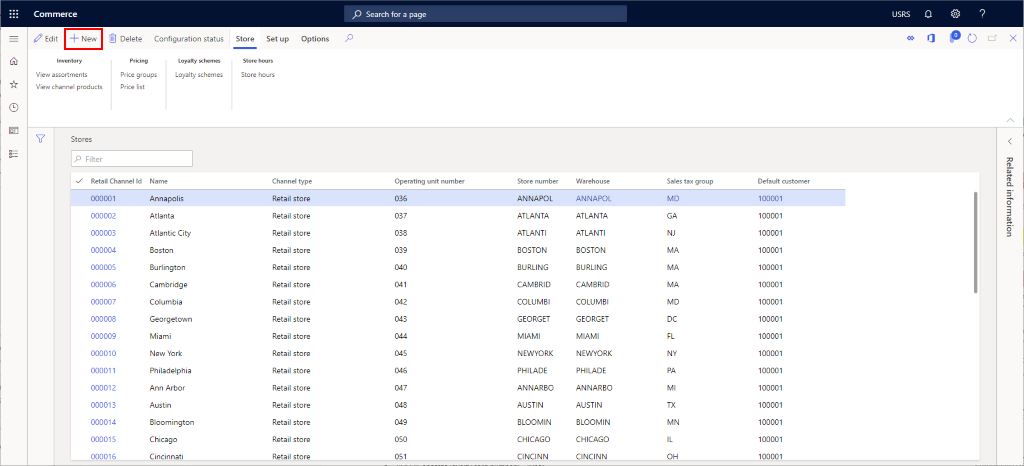
下图显示了一个零售渠道示例。
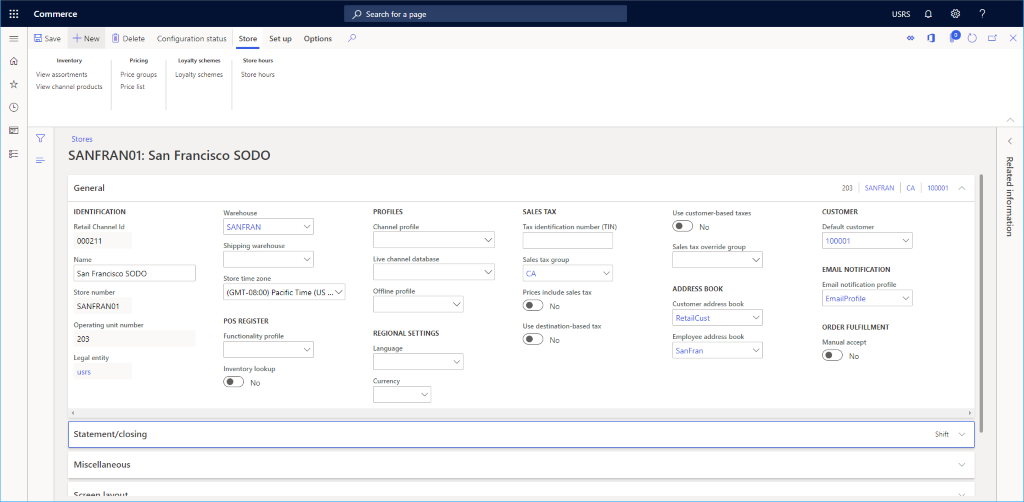
其他设置
可以在报表/结算和杂项部分中根据零售商店的需求设置许多其他可选设置。
另外,请参阅销售点 (POS) 的屏幕布局,了解有关在屏幕布局部分中设置默认屏幕布局的信息;参阅配置和安装 Retail 硬件工作站,了解有关硬件工作站部分的设置信息。
下图显示了一个零售渠道设置配置示例。
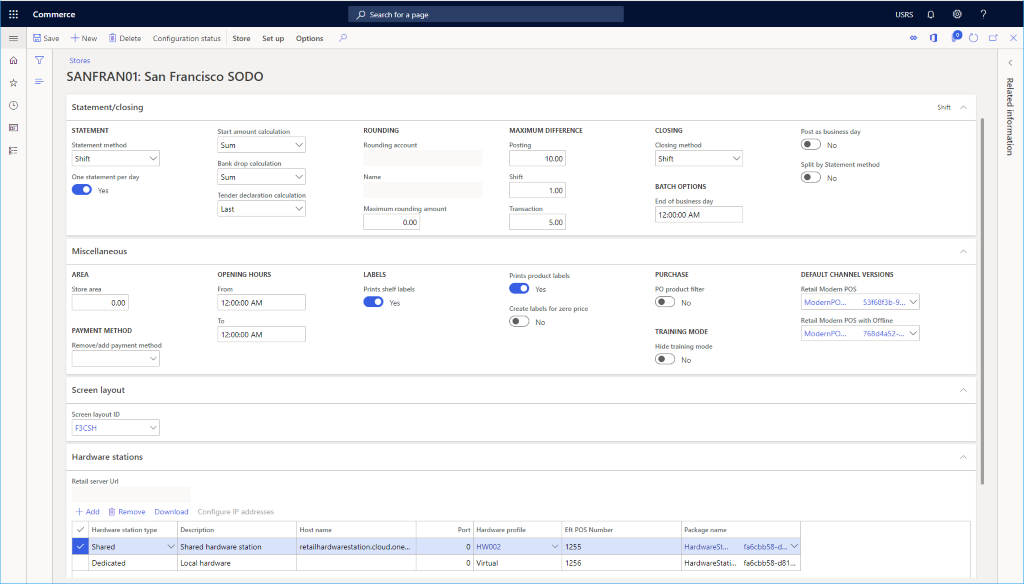
其他渠道设置
可以在操作窗格上设置部分下找到需要为渠道设置的其他项。
在线渠道设置所需的其他任务包括设置付款方式、现金申报、交货方式、收入/费用帐户、部门、履行组分配和金库。
下图显示了设置选项卡上的各个其他零售渠道设置选项。
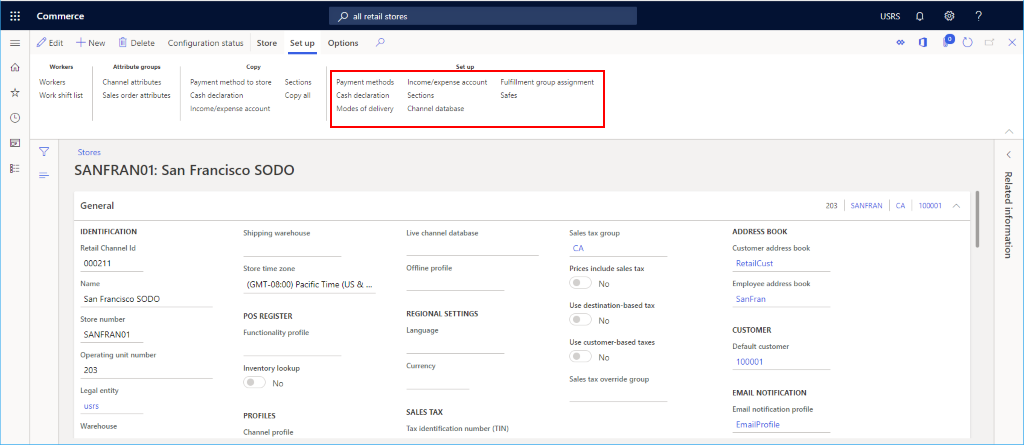
设置付款方式
要设置付款方式,请针对此渠道支持的每种付款类型执行这些步骤。
- 在操作窗格上,选择设置选项卡,然后选择付款方式。
- 在操作窗格上,选择新建。
- 在导航窗格中,选择所需的付款方式。
- 在常规部分,提供操作名称并配置任何其他所需的设置。
- 根据付款类型的要求配置任何其他设置。
- 在操作窗格上,选择保存。
下图显示了现金支付方式的示例。
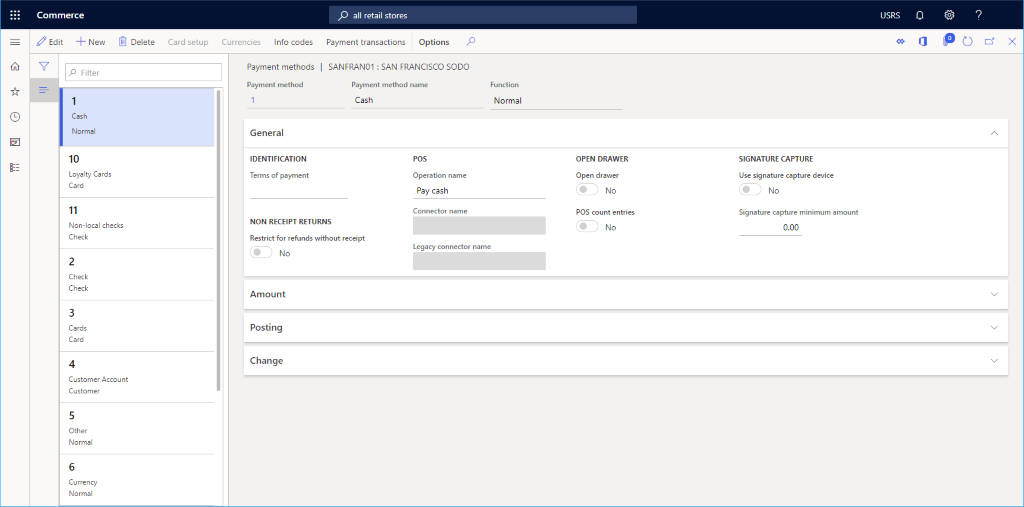
下图显示了现金付款方式和金额选项卡配置的示例。
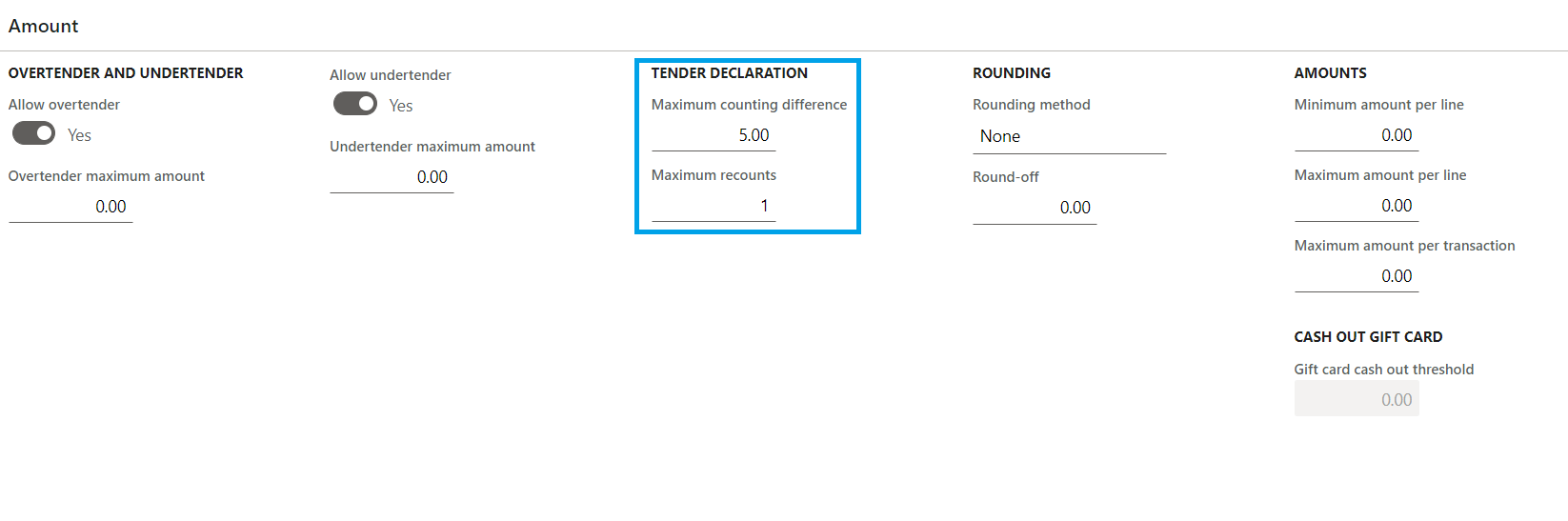
注释
金额选项卡的值缓存在 Retail Server 中,并且在您运行分发计划作业后不会立即生效。 您可能需要重启 Cloud Scale Unit 以立即应用这些值进行测试。
设置现金清点
- 在操作窗格上,选择设置选项卡,然后选择现金清点。
- 在操作窗格上,选择新增,然后创建所有适用的硬币和纸币面额。
下图显示了现金清点的示例。
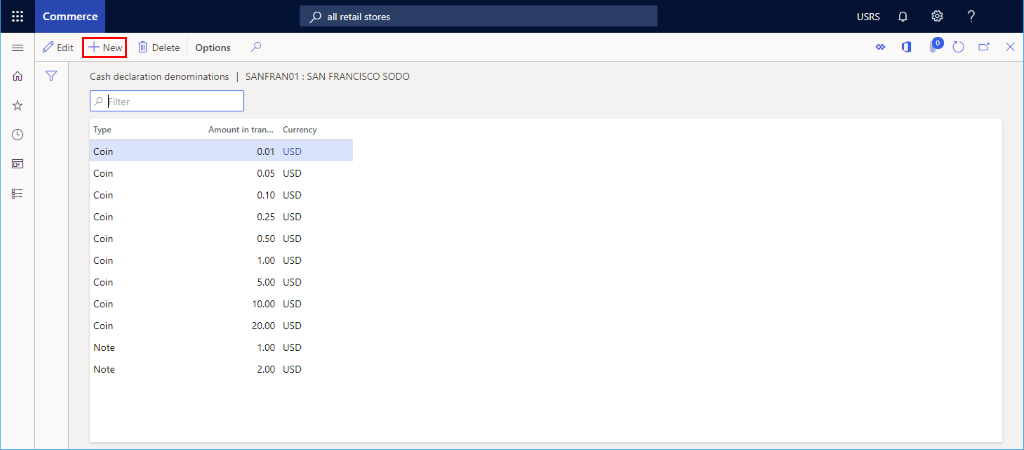
设置交货模式
您可以从操作窗格上的设置选项卡中选择交货方式来查看已配置的交货方式。
要更改或添加交货方式,请按照下列步骤操作。
- 在导航窗格中,转到模块 > 库存管理 > 交货方式。
- 在操作窗格上,选择新建创建新的交货方式,或选择现有方式。
- 在零售渠道部分,选择添加行以添加渠道。 使用组织节点添加渠道而不是单独添加每个渠道可以简化渠道添加操作。
下图显示了交货方式的示例。
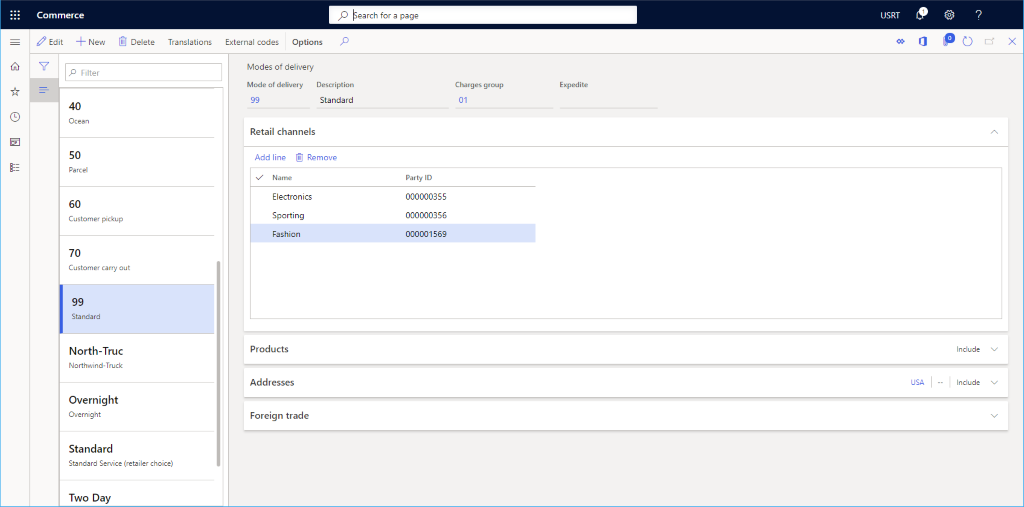
设置收入/支出帐户
要设置收入/支出帐户,请执行以下步骤。
- 在操作窗格上,选择设置选项卡,然后选择收入/支出帐户。
- 在操作窗格上,选择新建。
- 在名称下面,输入名称。
- 在搜索名称下面,输入搜索名称。
- 在帐户类型下面,输入帐户类型。
- 根据需要在消息行 1、消息行 2、票单文本 1 和票单文本 2 中输入文字。
- 在过帐下面,输入过帐信息。
- 在操作窗格上,选择保存。
下图显示了收入/支出帐户的示例。
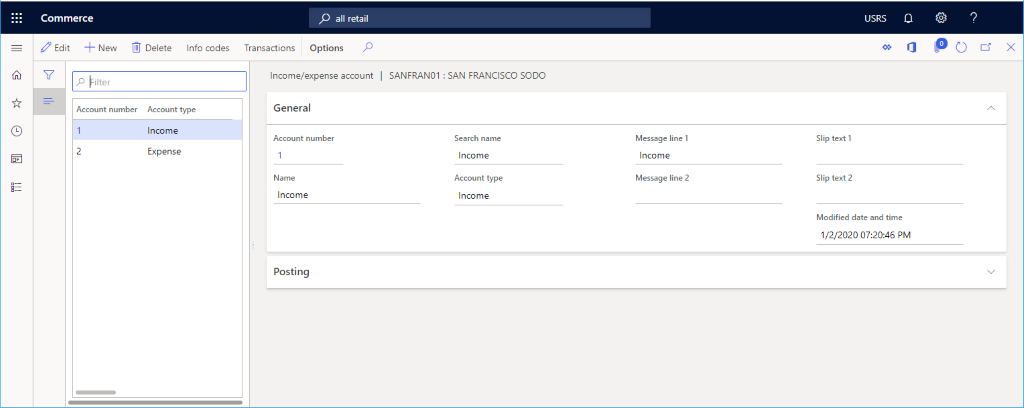
设置部门
要设置部门,请按照以下步骤操作。
- 在操作窗格上,选择设置选项卡,然后单击部门。
- 在操作窗格上,选择新建。
- 在部门编号下面,输入部门编号。
- 在描述下面,输入描述。
- 在部门规模下面,输入部门规模。
- 根据需要针对常规和销售统计配置其他设置。
- 在操作窗格上,选择保存。
设置履行组分配
若要设置履行组分配,请执行以下步骤。
- 在操作窗格上,选择设置选项卡,然后选择履行组分配。
- 在操作窗格上,选择新建。
- 在履行组下拉列表中,选择一个履行组。
- 在描述下拉列表中,输入描述。
- 在操作窗格上,选择保存
下图显示了履行组分配设置的示例。
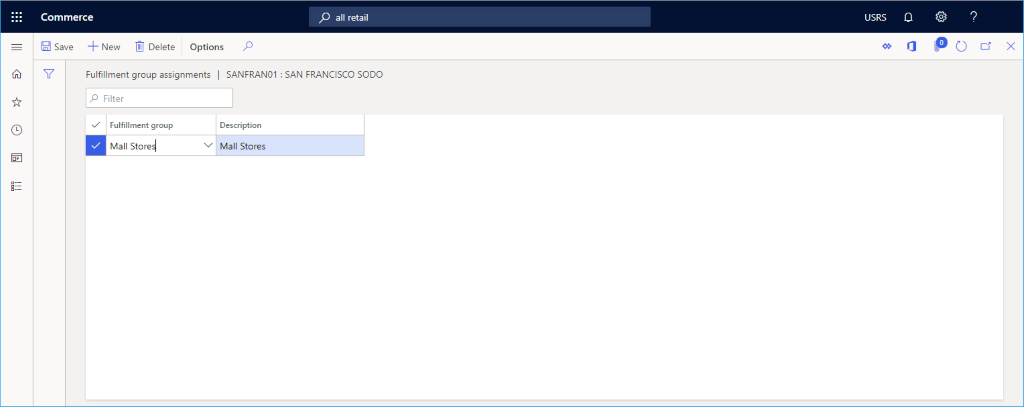
设置金库
要设置金库,请按照以下步骤操作。
- 在操作窗格上,选择设置选项卡,然后单击金库。
- 在操作窗格上,选择新建。
- 输入金库的名称
- 在操作窗格上,选择保存。
确保交易 ID 是唯一的
为销售点 (POS) 生成的交易 ID 采用序列形式,包括以下部分:
- 固定部分,商店 ID 和终端 ID 的串联。
- 序列部分,一个数字序列。
由于可以在脱机和联机模式下生成交易 ID,因此已经存在创建重复交易 ID 的情况。 消除重复的交易 ID 可能需要大量的手动数据修复。
为了防止重复的交易 ID,引入了一种新的交易 ID 格式,该格式使用通过计算 1970 年以来的毫秒数生成的 13 位数字。 这种新格式使交易 ID 为非序列 ID,并确保它们始终是唯一的。
新交易 ID 格式为 <store ID>-<terminal ID>-<milliseconds since 1970>。 可以在 Commerce headquarters 中从功能管理工作区中启用新交易 ID 格式功能。
纸币
- 交易 ID 仅用于内部系统,因此不需要序列化。 但是,许多国家/地区要求收据 ID 采用序列形式,因此在启用新交易 ID 格式功能之前,请检查您的组织的要求。
- 启用新交易 ID 格式功能后,您将无法在 headquarters 中禁用此功能。 若要禁用该功能,请与 Microsoft 支持部门联系。
若要允许使用新交易 ID 格式,请按照以下步骤操作:
- 在 headquarters 中,转到系统管理 > 工作区 > 功能管理。
- 筛选“retail 和 commerce”模块。
- 搜索启用新交易 ID 以避免交易 ID 重复功能名称。
- 选择该功能,然后在右侧窗格中,选择立即启用。
- 转到 Retail 和 Commerce > Retail 和 Commerce IT > 配送计划。
- 运行 1070 渠道配置和 1170 POS 任务录制器作业,将已启用的功能同步到商店。
- 将更改发送到商店后,必须关闭 POS 终端,然后重新打开才能使用新交易 ID 格式。
为商店选择器设置商店位置
商店位置数据(包括纬度和经度)用于 POS 和电子商务站点中的商店选择器场景。
要在 Commerce headquarters 中设置商店位置,请按照以下步骤操作。
- 转到组织管理员 > 组织 > 运营单位。
- 在左侧导航窗格中,按名称或渠道的运营单位编号筛选运营单位,然后选择它。
- 在地址快速选项卡上,选择更多选项 > 高级。 您将被定向到管理地址窗体。
- 在常规选项卡上的纬度和经度字段中输入合适的值。
- 在操作窗格上,选择保存